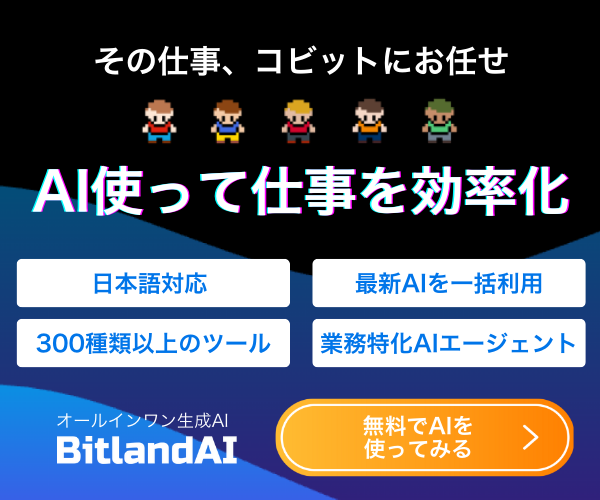スポンサーリンク
ControlNet完全マスターガイド:思い通りの構図・ポーズを自在に操るAI画像の神機能
はじめに
スポンサーリンク
AI画像生成を活用していると、「もっと構図やポーズを自由に指定できたら」と思う場面は多いものです。特にSNS投稿や副業での納品画像では、イメージ通りのビジュアルを生成することが重要になります。
そんな要望に応えてくれるのが「ControlNet」という拡張機能です。Stable Diffusion WebUI(AUTOMATIC1111)に組み込むことで、構図やポーズ、輪郭まで細かくコントロールできるようになります。
スポンサーリンク
1. ControlNetとは?
ControlNetは、画像生成の自由度を劇的に広げてくれる“構図制御ツール”です。人物のポーズ、物体の輪郭、奥行き情報などを指定して、AIに思い通りの絵を描かせることが可能になります。
| 特徴 | 詳細 |
|---|---|
| ポーズの制御 | OpenPoseで人体のポーズを正確に指定できる |
| エッジ・線画制御 | CannyやScribbleで線画的な絵柄に誘導できる |
| 奥行き・空間制御 | Depthで背景の遠近感を演出可能 |
| セグメンテーション | 背景や人物、物体を分離して構図を明確に調整 |
2. どんな時に使う?
| シチュエーション | ControlNetが役立つ理由 |
|---|---|
| SNS投稿用イラスト | キャラのポーズ違いを量産したい |
| 副業でのイラスト納品 | クライアントの構図指定に忠実な画像が必要 |
| ブログ・商品紹介ビジュアル | 人物や物体の位置・向きを自在に調整できる |
| ポスター・漫画の背景制作 | 背景構図をきれいに整理して高品質に仕上げられる |
3. ControlNetの導入と設定方法
- WebUIの「Extensions」からControlNetをインストール
- WebUIを再起動すると「txt2img」や「img2img」にControlNetセクションが表示される
- 「Preprocessor」と「Model」を選んで使いたい制御方法を指定
- 必要に応じて複数のControlNetを同時に適用(例:OpenPose + Depth)
スポンサーリンク
※設定項目「Weight(重み)」で効果の強さを微調整できます。
スポンサーリンク
4. 入力形式ごとの使い分け
| 前処理モード | 主な用途と特徴 |
|---|---|
| OpenPose | 人物の骨格を読み取ってポーズを厳密に再現 |
| Canny | 輪郭線を抽出して線画ベースの構図を作る |
| Depth | 距離情報をもとに奥行きある絵に |
| Scribble | ラフスケッチから本格的なイラスト化 |
| MLSD | 建築や構造物など直線の多い画像に最適 |
5. 他の機能との併用で真価を発揮
- ADetailer:顔や手の破綻を修正して自然な仕上がりに
- LoRA Block Weight:キャラ固有の表情や雰囲気を強調
- Ultimate SD Upscale:高解像度での出力に対応
6. よくあるミスと対策
- 出力が想定とずれる → 入力画像の精度・解像度を見直す
- 効果が強すぎる → Control Weightを0.5〜0.7に調整する
- 複数併用で不自然になる → 各ControlNetの影響度を微調整する
まとめ
ControlNetは、構図・ポーズの自由度を圧倒的に高めてくれる拡張機能です。
SNSクリエイターや副業での納品品質にこだわる方にとって、まさに“構図の設計図”とも呼べる存在。使いこなせば、生成画像のクオリティは格段にアップします。
自分のイメージをAIに正確に伝えたいなら、ControlNetは絶対に欠かせません。
関連記事
- ADetailer(Automatic Detailer)活用ガイド
- Stable Diffusion WebUI(AUTOMATIC1111)の進化と拡張完全ガイド
- 無料AIで画像から動画へ(SD×VOICEVOX×DaVinci)
スポンサーリンク